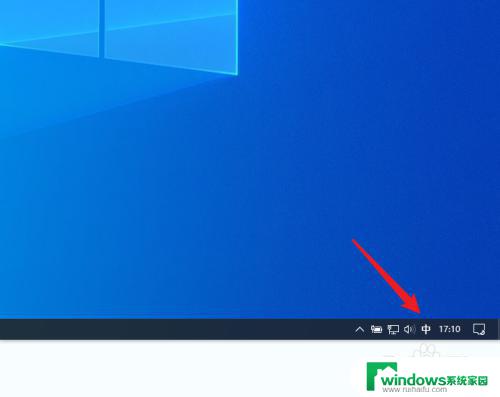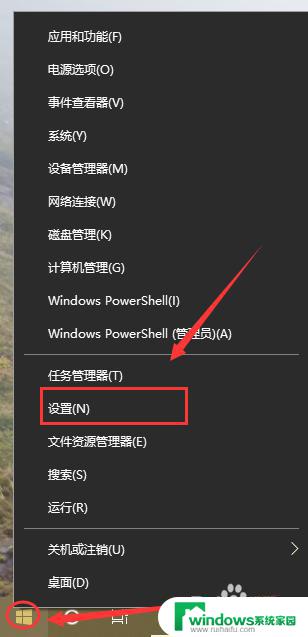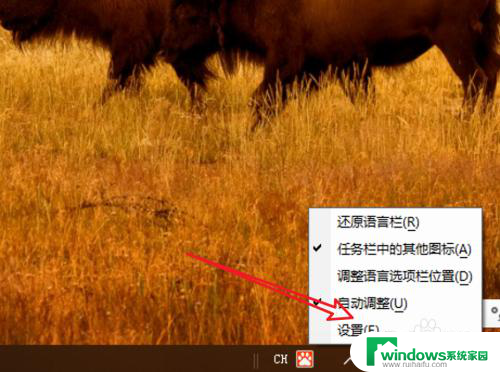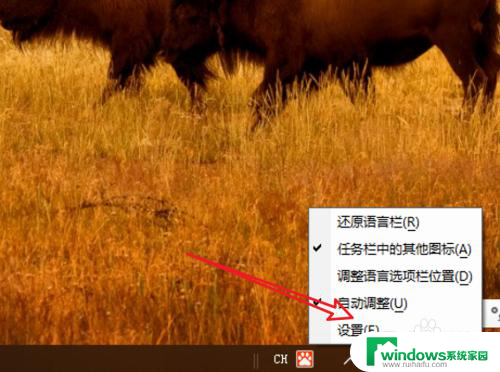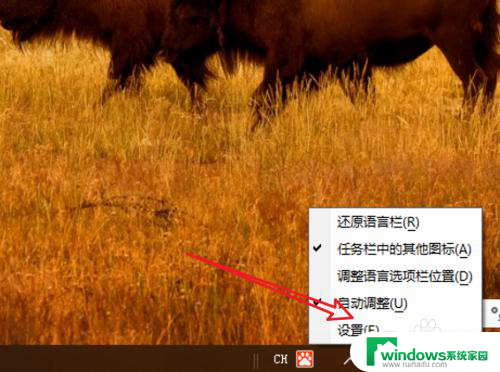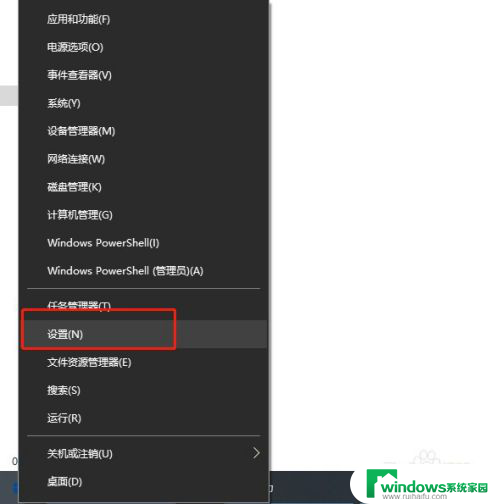电脑繁体字转换快捷键 Win10自带输入法简繁体切换快捷键修改方法
更新时间:2023-09-19 10:54:51作者:jiang
电脑繁体字转换快捷键,如今电脑已经成为我们生活中不可或缺的一部分,而繁体字的使用也逐渐受到关注,为了方便用户在电脑上进行繁简体字的转换,Win10自带输入法提供了一种快捷键修改方法。通过简繁体切换快捷键的设置,我们可以轻松地在输入过程中切换字体,提高工作和学习的效率。在本文中我们将介绍如何修改这一快捷键,让大家更加便捷地使用繁简体字。
具体步骤:
1.打开时间和语言设置面板
1)点击左下角Win图标
2)然后选择设置,打开设置面板
3)选择时间和语言
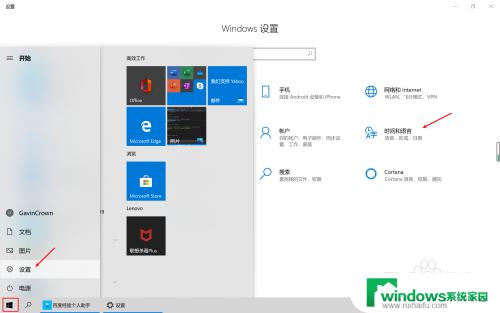
2.进入到中文语言设置
1)点击语言
2)点击中文(中华人民共和国)
3)点击选项进入中文语言设置页面
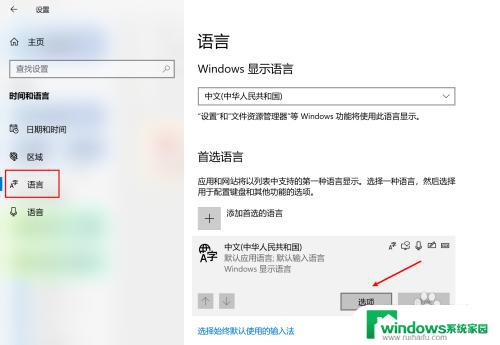
3.进入到微软拼音输入法设置
1)找到“微软拼音输入法”并点击
2)点击选项进入到输入法设置页面
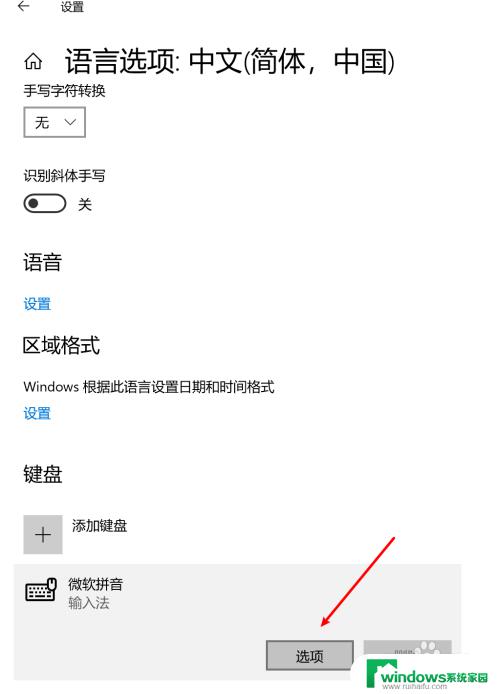
4.进入到按键设置
1)点击“按键”进入到按键设置
2)这个页面中我们可以修改输入法的所有按键设置
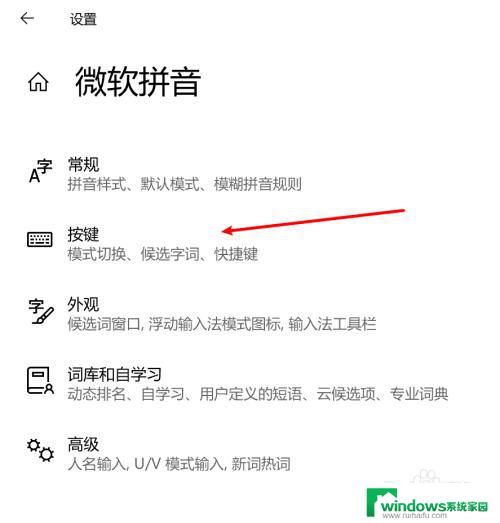
5.修改快捷键设置
1)找到“热键”这一栏
2)将简/繁体切换的快捷键修改为需要的即可
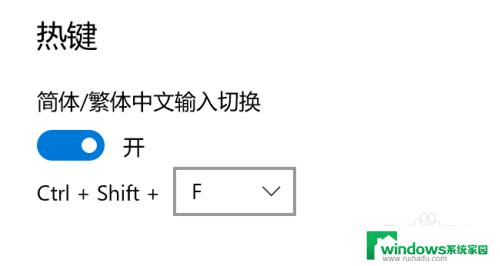
以上就是电脑繁体字转换快捷键的全部内容,如果您需要使用该功能,可以根据本文提供的步骤进行操作,希望这篇文章能对您有所帮助。